Mise à jour avril 2024: Arrêtez de recevoir des messages d'erreur et ralentissez votre système avec notre outil d'optimisation. Obtenez-le maintenant à ce lien
- Téléchargez et installez l'outil de réparation ici.
- Laissez-le analyser votre ordinateur.
- L'outil va alors répare ton ordinateur.
La version Chromium de Microsoft Edge, similaire à la version précédente. Il inclut la prise en charge des signets (également appelés signets dans tout autre navigateur), qui est un moyen pratique d'enregistrer les sites que vous visitez fréquemment.
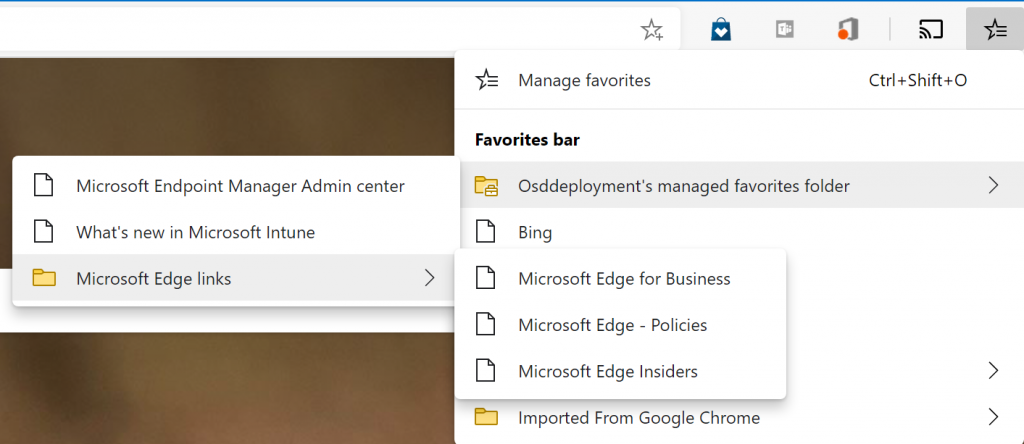
Sur Windows 10 et MacOS, le navigateur Edge vous permet non seulement d'enregistrer vos favoris, mais inclut également des paramètres de gestion des favoris pour vous aider à mieux les organiser.
Dans ce guide Windows 10, nous vous expliquons les étapes de base de l'ajout, de l'importation, de la modification et de la gestion des paramètres de vos signets dans la nouvelle version de Microsoft Edge.
Ajout de favoris dans Windows 10 sur Microsoft Edge

- Allumez votre PC Windows 10 et démarrez le navigateur Microsoft Edge.
- Dans Microsoft Edge, utilisez la barre de recherche pour entrer l'URL du site Web que vous souhaitez ajouter aux favoris.
- Sur le site Web, cliquez sur l'icône en forme d'étoile dans le coin supérieur droit de la barre de recherche.
- Cliquez sur Favoris pour ajouter le site à vos favoris dans la barre de menu supérieure, ou cliquez sur Playlist pour ajouter le site à votre playlist.
- Saisissez le nom de l'entrée et sélectionnez l'endroit où vous souhaitez l'enregistrer en cliquant sur la liste déroulante sous «Enregistrer dans
- Cliquez sur Ajouter pour l'enregistrer
Mise à jour d'avril 2024:
Vous pouvez désormais éviter les problèmes de PC en utilisant cet outil, comme vous protéger contre la perte de fichiers et les logiciels malveillants. De plus, c'est un excellent moyen d'optimiser votre ordinateur pour des performances maximales. Le programme corrige facilement les erreurs courantes qui peuvent survenir sur les systèmes Windows - pas besoin d'heures de dépannage lorsque vous avez la solution parfaite à portée de main :
- Étape 1: Télécharger PC Repair & Optimizer Tool (Windows 10, 8, 7, XP, Vista - Certifié Microsoft Gold).
- Étape 2: Cliquez sur “Start scan”Pour rechercher les problèmes de registre Windows pouvant être à l'origine de problèmes avec l'ordinateur.
- Étape 3: Cliquez sur “Tout réparer”Pour résoudre tous les problèmes.
Gérer les favoris Microsoft Edge
- Démarrez Microsoft Edge et accédez à une page Web que vous souhaitez ajouter aux favoris. Cliquez ensuite sur le bouton «Favoris» (icône étoile sur le côté gauche de la barre d'adresse).
- Lorsque vous cliquez sur l'étoile ou sur l'icône des signets, vous verrez apparaître certaines options. Vous pouvez donner au raccourci un nom personnalisé ou ne lui donner aucun nom et ne voir que l'icône de signet. Et sélectionnez le dossier (si vous avez des dossiers dans la barre des favoris) dans lequel vous souhaitez placer le nouveau favori. Lorsque vous avez terminé, cliquez sur le bouton «Terminé».
- Ici, vous pouvez également activer l'option de synchronisation. Lorsqu'il est activé, il synchronise vos favoris entre vos différents PC Windows 10.
C'est tout ce que vous pouvez faire. Vous pouvez désormais rendre vos sites Web préférés facilement accessibles depuis le barre des favoris.
Conseil d'expert Cet outil de réparation analyse les référentiels et remplace les fichiers corrompus ou manquants si aucune de ces méthodes n'a fonctionné. Cela fonctionne bien dans la plupart des cas où le problème est dû à la corruption du système. Cet outil optimisera également votre système pour maximiser les performances. Il peut être téléchargé par En cliquant ici

CCNA, développeur Web, dépanneur PC
Je suis un passionné d'informatique et un professionnel de l'informatique. J'ai des années d'expérience derrière moi dans la programmation informatique, le dépannage et la réparation de matériel. Je me spécialise dans le développement Web et la conception de bases de données. J'ai également une certification CCNA pour la conception et le dépannage de réseaux.

